使用光盘安装好系统后,使用xencenter连接时却看不到硬盘存储设备,
没法安装虚拟系统。
连接服务器控制台查看:
fdisk -l Disk /dev/sda: 500.1 GB, 500107862016 bytes 255 heads, 63 sectors/track, 60801 cylinders Units = cylinders of 16065 * 512 = 8225280 bytes Device Boot Start End Blocks Id System /dev/sda1 * 1 523 4194304 83 <a href="https://pdha.top/tag/Linux" title="更多关于 Linux 的文章" target="_blank">Linux</a> Partition 1 does not end on cylinder boundary. /dev/sda2 523 1045 4194304 83 Linux /dev/sda3 1045 60801 479995393 8e Linux LVMfdisk -l Disk /dev/sda: 500.1 GB, 500107862016 bytes 255 heads, 63 sectors/track, 60801 cylinders Units = cylinders of 16065 * 512 = 8225280 bytes Device Boot Start End Blocks Id System /dev/sda1 * 1 523 4194304 83 <a href="https://pdha.top/tag/Linux" title="更多关于 Linux 的文章" target="_blank">Linux</a> Partition 1 does not end on cylinder boundary. /dev/sda2 523 1045 4194304 83 Linux /dev/sda3 1045 60801 479995393 8e Linux LVMfdisk -l Disk /dev/sda: 500.1 GB, 500107862016 bytes 255 heads, 63 sectors/track, 60801 cylinders Units = cylinders of 16065 * 512 = 8225280 bytes Device Boot Start End Blocks Id System /dev/sda1 * 1 523 4194304 83 Linux Partition 1 does not end on cylinder boundary. /dev/sda2 523 1045 4194304 83 Linux /dev/sda3 1045 60801 479995393 8e Linux LVM
然后使用fdisk 删除 /dev/sda2与/dev/sda3分区。
删除两分区后,重建成一个linux分区。
#fdisk /dev/sda
可输m 有提示。
输 n 添加一个分区
选 P 添加主分区
然后添加分区号2
最后是t ,添加分区格式。
标签是83 ,linux 分区。
最后保存下分区表。
重启系统。
然后再远程到系统中。
pvcreate /dev/sda2pvcreate /dev/sda2pvcreate /dev/sda2
接着会出现:
Physical volume "/dev/sdb2" successfully createdPhysical volume "/dev/sdb2" successfully createdPhysical volume "/dev/sdb2" successfully created
说明添加完成.创建完卷以后,我们要将新的硬盘挂载到Xenserver的面板中去
我们要先看看硬盘的scsi
[root@xenserver-linux ~]# ls -l /dev/disk/by-id/ total 0 lrwxrwxrwx 1 root root 9 Oct 25 15:36 ata-ST3160815AS_5RA701TR -> ../../sda lrwxrwxrwx 1 root root 10 Oct 25 15:36 ata-ST3160815AS_5RA701TR-part1 -> ../../sda1 lrwxrwxrwx 1 root root 10 Oct 25 15:36 ata-ST3160815AS_5RA701TR-part2 -> ../../hsda2 lrwxrwxrwx 1 root root 9 Oct 25 15:36 edd-int13_dev80 -> ../../sda lrwxrwxrwx 1 root root 10 Oct 25 15:36 edd-int13_dev80-part1 -> ../../sda1 lrwxrwxrwx 1 root root 10 Oct 25 15:36 edd-int13_dev80-part2 -> ../../sda2[root@xenserver-linux ~]# ls -l /dev/disk/by-id/ total 0 lrwxrwxrwx 1 root root 9 Oct 25 15:36 ata-ST3160815AS_5RA701TR -> ../../sda lrwxrwxrwx 1 root root 10 Oct 25 15:36 ata-ST3160815AS_5RA701TR-part1 -> ../../sda1 lrwxrwxrwx 1 root root 10 Oct 25 15:36 ata-ST3160815AS_5RA701TR-part2 -> ../../hsda2 lrwxrwxrwx 1 root root 9 Oct 25 15:36 edd-int13_dev80 -> ../../sda lrwxrwxrwx 1 root root 10 Oct 25 15:36 edd-int13_dev80-part1 -> ../../sda1 lrwxrwxrwx 1 root root 10 Oct 25 15:36 edd-int13_dev80-part2 -> ../../sda2[root@xenserver-linux ~]# ls -l /dev/disk/by-id/ total 0 lrwxrwxrwx 1 root root 9 Oct 25 15:36 ata-ST3160815AS_5RA701TR -> ../../sda lrwxrwxrwx 1 root root 10 Oct 25 15:36 ata-ST3160815AS_5RA701TR-part1 -> ../../sda1 lrwxrwxrwx 1 root root 10 Oct 25 15:36 ata-ST3160815AS_5RA701TR-part2 -> ../../hsda2 lrwxrwxrwx 1 root root 9 Oct 25 15:36 edd-int13_dev80 -> ../../sda lrwxrwxrwx 1 root root 10 Oct 25 15:36 edd-int13_dev80-part1 -> ../../sda1 lrwxrwxrwx 1 root root 10 Oct 25 15:36 edd-int13_dev80-part2 -> ../../sda2
查看相关设备标签:
第一个硬盘/dev/sda2 设备ID:ata-ST3160815AS_5RA701TR-part2
记下硬盘的全称.接下来开始挂载
#xe sr-create type=lvm content-type=user device-config:device=/dev/disk/by-id/ata-ST3160815AS_5RA701TR-part2 name-label="Local storage" device=/dev/disk/by-id/后面跟的是刚才记下的SCSIname-label="Local storage "是你需要创建的名字.可以任意更改#xe sr-create type=lvm content-type=user device-config:device=/dev/disk/by-id/ata-ST3160815AS_5RA701TR-part2 name-label="Local storage" device=/dev/disk/by-id/后面跟的是刚才记下的SCSIname-label="Local storage "是你需要创建的名字.可以任意更改#xe sr-create type=lvm content-type=user device-config:device=/dev/disk/by-id/ata-ST3160815AS_5RA701TR-part2 name-label="Local storage" device=/dev/disk/by-id/后面跟的是刚才记下的SCSIname-label="Local storage "是你需要创建的名字.可以任意更改
添加完后,就可以到面板中测试了。
或者
查看Xen_Xenstorage全名
[root@linux ~]# vgscan Reading all physical volumes. This may take a while... Found volume group "VG_XenStorage-b491c028-1e88-220f-e6a4-b9a5828610d4" using metadata type lvm2[root@linux ~]# vgscan Reading all physical volumes. This may take a while... Found volume group "VG_XenStorage-b491c028-1e88-220f-e6a4-b9a5828610d4" using metadata type lvm2[root@linux ~]# vgscan Reading all physical volumes. This may take a while... Found volume group "VG_XenStorage-b491c028-1e88-220f-e6a4-b9a5828610d4" using metadata type lvm2
挂接磁盘
感谢您的来访,获取更多精彩文章请收藏本站。

© 版权声明
THE END




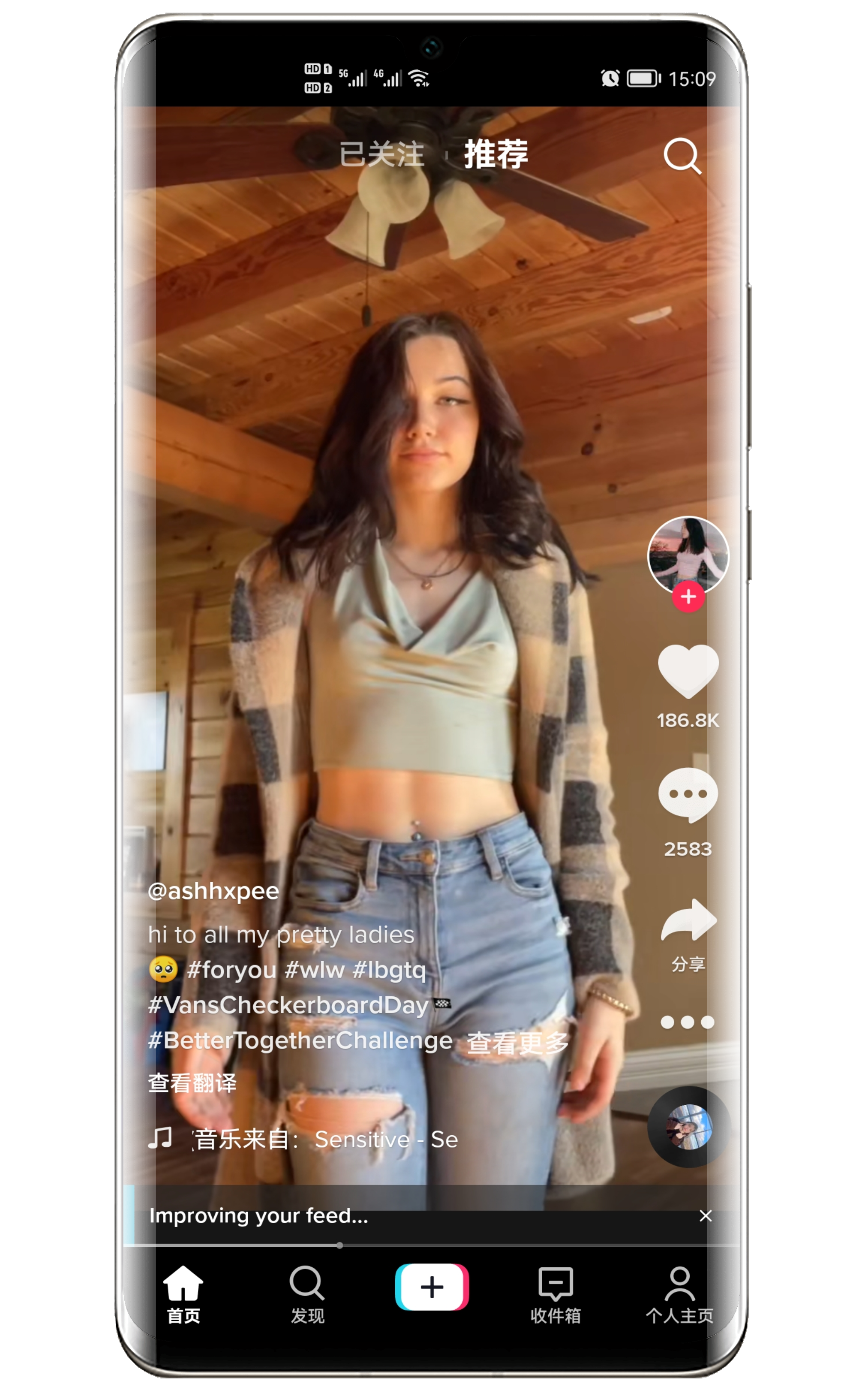

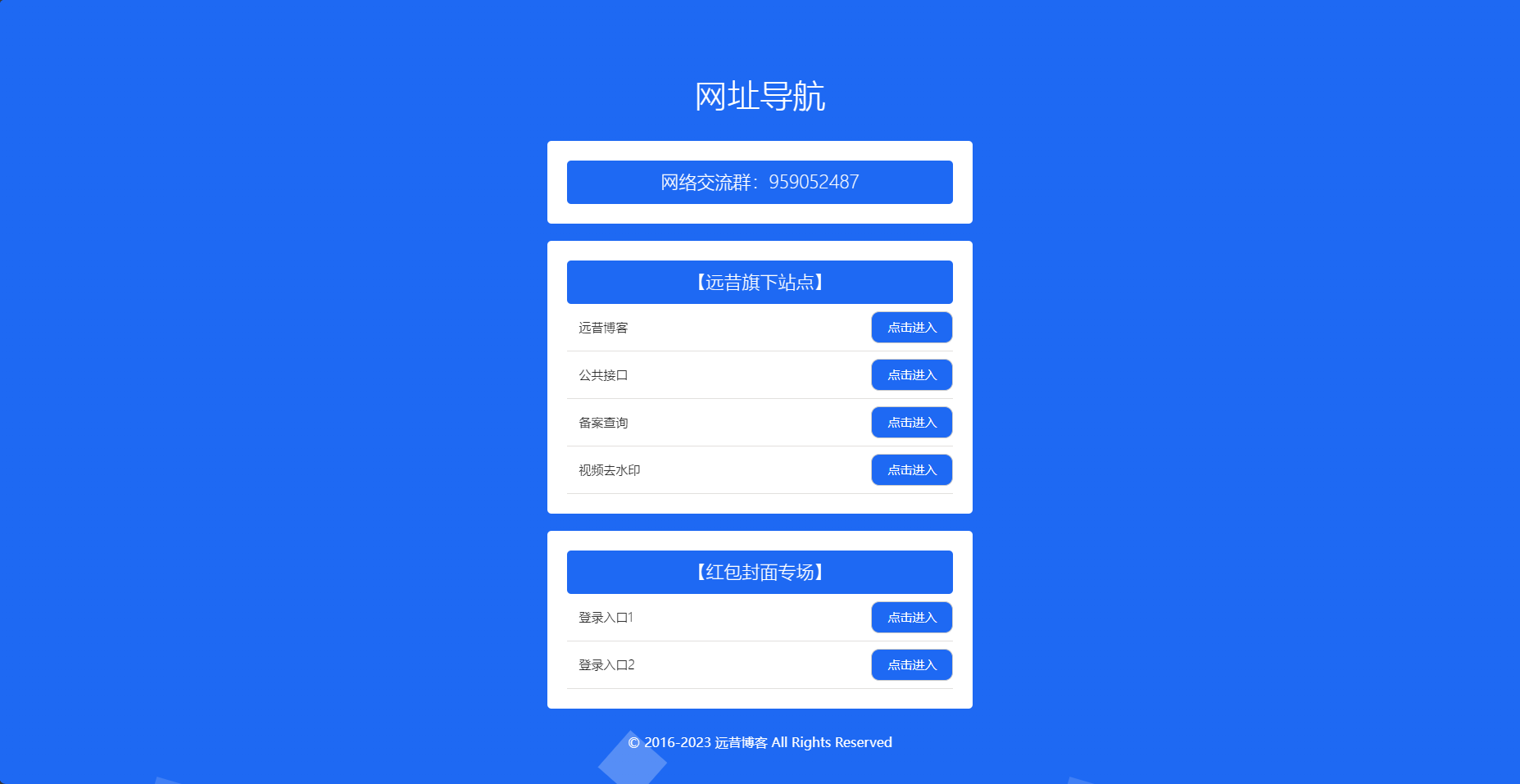

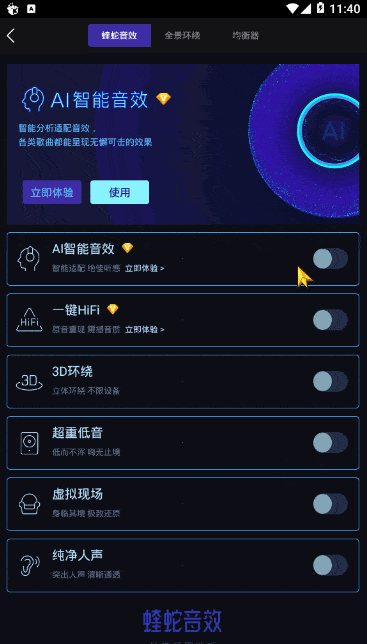
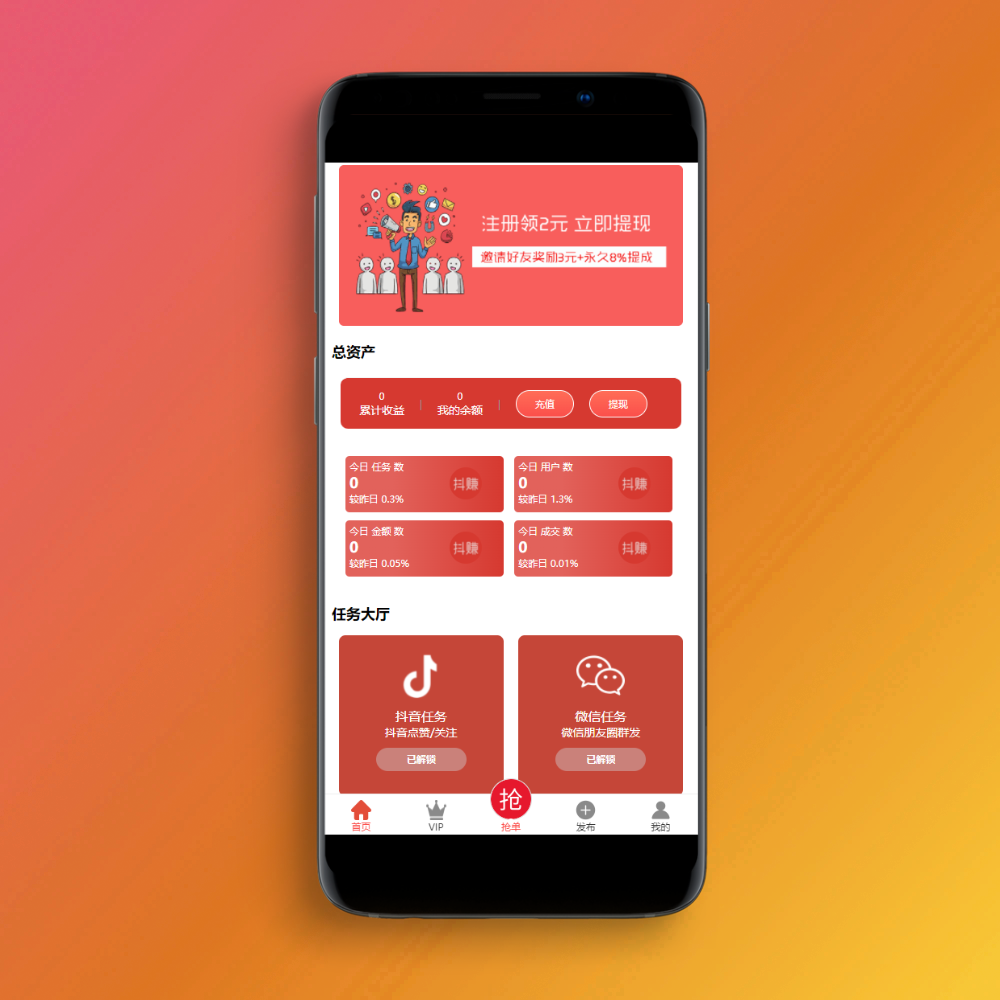
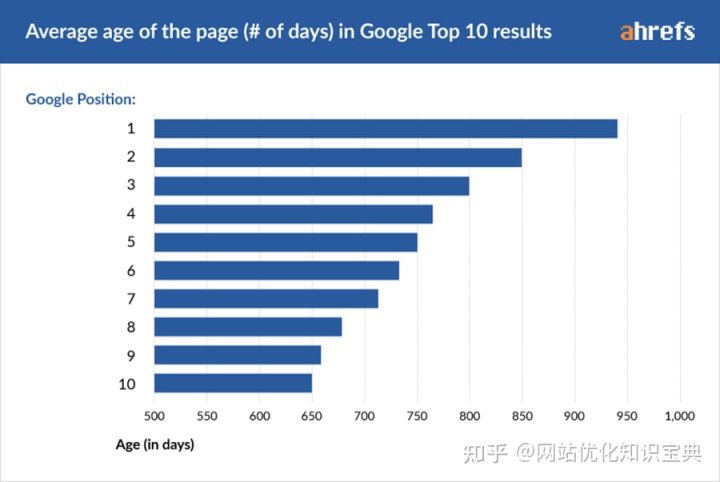


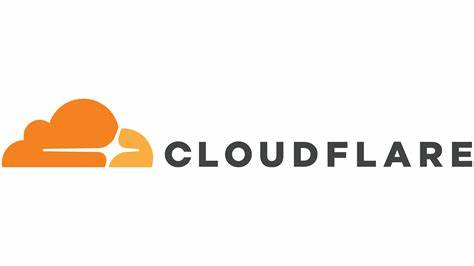

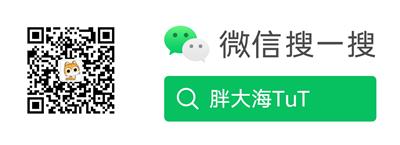

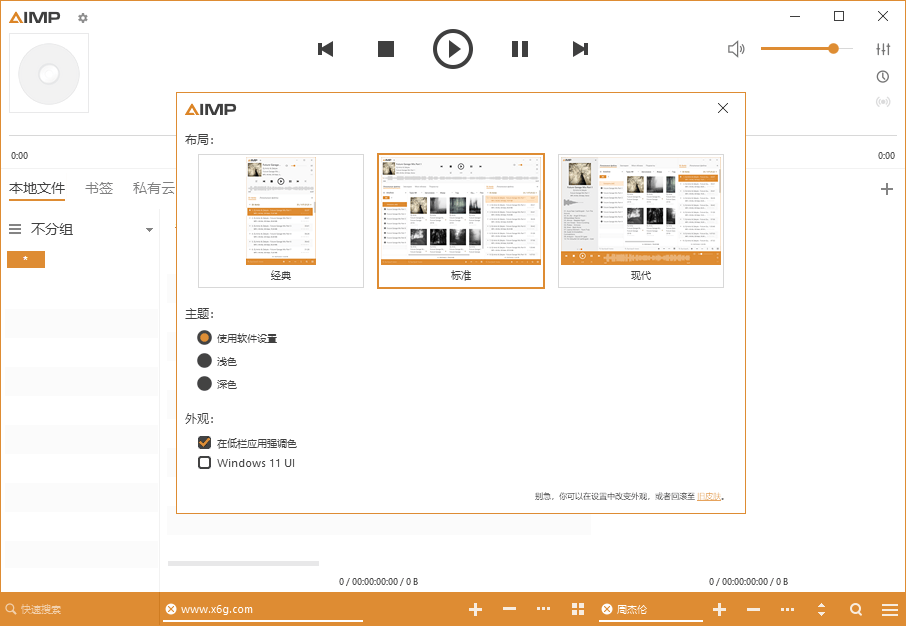









暂无评论内容